محافظت در برابر اسپم در فرمها¶
Cloudflare Turnstile و Google reCAPTCHA v3 فرمهای وبسایت را در برابر اسپم و سوءاستفاده محافظت میکنند. آنها تلاش میکنند با استفاده از چالشهای غیرتعاملی بر اساس تلهمتری و رفتار بازدیدکنندگان، تفاوت بین ارسالهای انسان و ربات را تشخیص دهند.
مهم
ما استفاده از Cloudflare Turnstile را توصیه میکنیم زیرا reCAPTCHA v3 ممکن است با مقررات حفاظت از دادههای محلی سازگار نباشد.
توجه
تمام صفحات استفادهکننده از بخشهای فرم، بلوک خبرنامه، پنجره پاپآپ خبرنامه و فرم مرحله اضافی هنگام پرداخت در تجارت الکترونیک توسط هر دو ابزار محافظت میشوند.
همچنین ملاحظه نمائید
پیکربندی Cloudflare Turnstile¶
در Cloudflare¶
یک حساب Cloudflare ایجاد کنید یا از یک حساب موجود استفاده کنید و وارد شوید.
در نوار ناوبری داشبورد، روی Turnstile کلیک کنید.
در صفحه سایتهای Turnstile، روی افزودن سایت کلیک کنید.
یک نام سایت اضافه کنید تا بتوانید آن را بهراحتی شناسایی کنید.
دامنه وبسایت را وارد کنید یا انتخاب کنید (بهعنوانمثال، example.com یا subdomain.example.com).
یک حالت ویجت را انتخاب کنید:
حالت Managed توصیه میشود، زیرا ممکن است بازدیدکنندگان در صورت لزوم توسط Turnstile درخواست کنند که باکس تأیید کنند که انسان هستند را علامت بزنند.
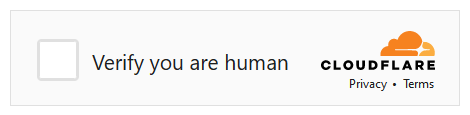
برای حالتهای غیرتعاملی و نامرئی، بازدیدکنندگان هرگز برای تعامل درخواست نمیشوند. در حالت غیرتعاملی، یک ویجت بارگذاری میتواند نمایش داده شود تا بازدیدکنندگان را از محافظت Turnstile از فرم مطلع کند؛ با اینحال، این ویجت توسط Odoo پشتیبانی نمیشود.
توجه
اگر بررسی Turnstile شکست بخورد، بازدیدکنندگان قادر به ارسال فرم نیستند و پیام خطای زیر نمایش داده میشود:

روی ایجاد کلیک کنید.
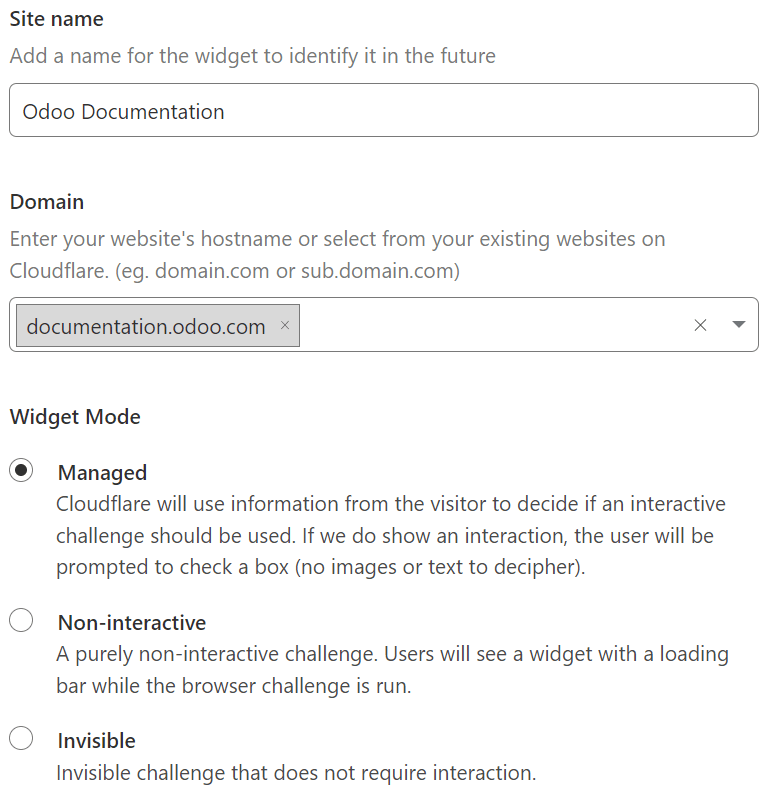
کلیدهای تولید شده نمایش داده میشوند. صفحه را برای راحتی باز نگه دارید، زیرا در مرحله بعد باید کلیدها را در Odoo کپی کنید.
در Odoo¶
از داشبورد پایگاهداده، روی تنظیمات کلیک کنید. در قسمت یکپارچهسازیها، Cloudflare Turnstile را فعال کنید و روی ذخیره کلیک کنید.
صفحه Cloudflare Turnstile را باز کنید، کلید سایت را کپی کنید و آن را در فیلد کلید سایت CF در Odoo جایگذاری کنید.
صفحه Cloudflare Turnstile را باز کنید، کلید مخفی را کپی کنید و آن را در فیلد کلید مخفی CF در Odoo جایگذاری کنید.
روی ذخیره کلیک کنید.
نکته
به Turnstile در حساب Cloudflare خود بروید تا نرخهای حل شده را مشاهده کرده و به تنظیمات بیشتری دسترسی پیدا کنید.
پیکربندی reCAPTCHA v3¶
هشدار
reCAPTCHA v3 ممکن است با مقررات حفاظت از دادههای محلی سازگار نباشد.
در گوگل¶
صفحه ثبت نام وبسایت reCAPTCHA را باز کنید https://www.google.com/recaptcha/admin/create. در صورت لزوم وارد شوید یا یک حساب Google ایجاد کنید.
در صفحه ثبت نام وبسایت:
برای وبسایت یک برچسب بدهید.
نوع reCAPTCHA را روی بر اساس امتیاز (v3) بگذارید.
یک یا چند دامنه را وارد کنید (بهعنوانمثال، example.com یا subdomain.example.com).
در قسمت پلتفرم ابری گوگل، اگر پروژهای با حساب Google وارد شده ایجاد شده باشد، بهصورت خودکار انتخاب میشود. در غیر این صورت، یک پروژه بهصورت خودکار ایجاد میشود. روی پلتفرم ابری گوگل کلیک کنید تا خودتان یک پروژه انتخاب کنید یا پروژهای که بهصورت خودکار ایجاد شده است را تغییر نام دهید.
با شرایط خدمات موافقت کنید.
روی ارسال کلیک کنید.
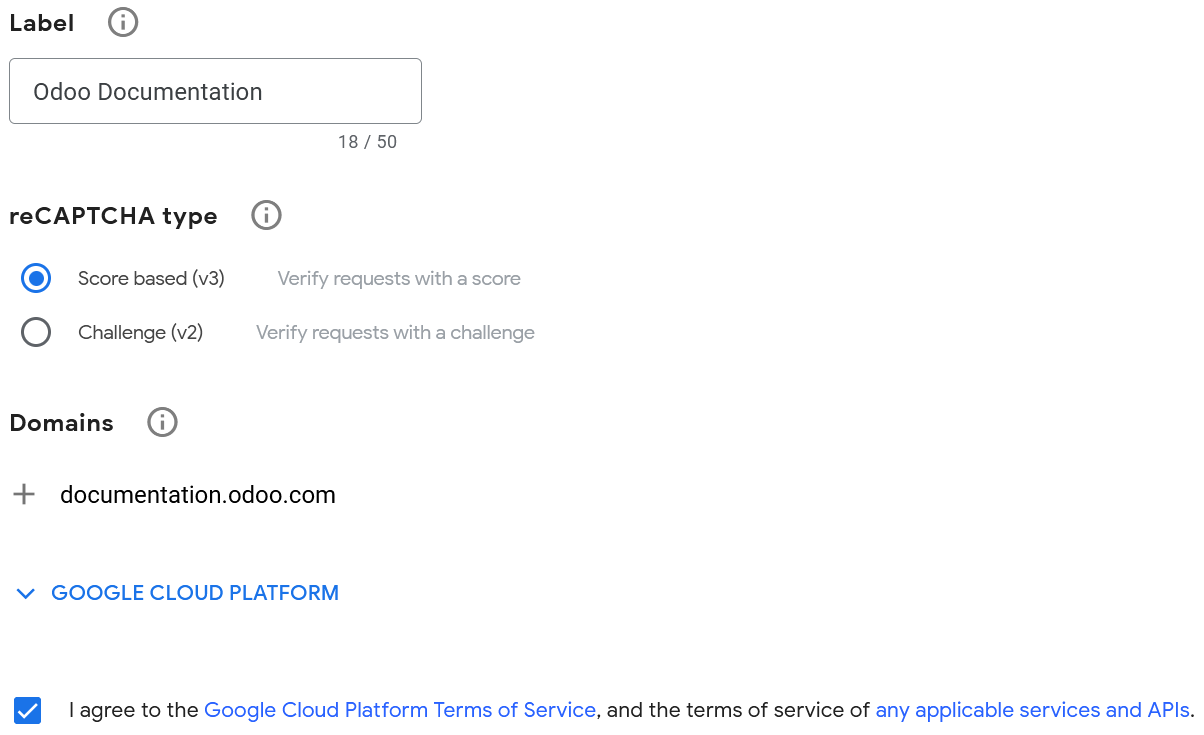
صفحه جدیدی با کلیدهای تولید شده نمایش داده میشود. برای راحتی، صفحه را باز نگه دارید، زیرا در مرحله بعد باید کلیدها را به Odoo کپی کنید.
در Odoo¶
از داشبورد پایگاه داده، روی تنظیمات کلیک کنید. در قسمت یکپارچهسازیها، در صورت نیاز reCAPTCHA را فعال کنید.
هشدار
قابلیت reCAPTCHA را غیرفعال نکنید یا ماژول یکپارچهسازی Google reCAPTCHA را حذف نکنید، زیرا بسیاری از ماژولهای دیگر نیز حذف خواهند شد.
صفحه Google reCAPTCHA را باز کنید، کلید سایت را کپی کنید و آن را در فیلد کلید سایت در Odoo جایگذاری کنید.
صفحه Google reCAPTCHA را باز کنید، کلید مخفی را کپی کنید و آن را در فیلد کلید مخفی در Odoo جایگذاری کنید.
در صورت لزوم، امتیاز حداقل پیشفرض (
0.70) را با استفاده از مقداری بین1.00و0.00تغییر دهید. هرچه آستانه بالاتر باشد، عبور از reCAPTCHA سختتر است و بالعکس. از 11 سطح موجود، فقط چهار سطح امتیاز زیر بهصورت پیشفرض در دسترس است:0.1،0.3،0.7و0.9.روی ذخیره کلیک کنید.
همچنین ملاحظه نمائید
میتوانید به بازدیدکنندگان اطلاع دهید که reCAPTCHA از یک فرم محافظت میکند. برای این کار، ویرایشگر وبسایت را باز کرده و به فرم بروید. سپس، روی جایی از فرم کلیک کنید و در تب سفارشیسازی در نوار کناری سمت راست، نمایش سیاست reCAPTCHA را در قسمت فرم فعال کنید.

توجه
اگر بررسی reCAPTCHA شکست بخورد، پیام خطای زیر نمایش داده میشود:

نکته
آنالیزها و تنظیمات اضافی در صفحه مدیریت reCAPTCHA گوگل در دسترس هستند. به عنوان مثال، میتوانید ایمیلهایی دریافت کنید اگر گوگل ترافیک مشکوکی در وبسایت شما شناسایی کند یا درصد درخواستهای مشکوک را مشاهده کنید که میتواند به شما در تعیین امتیاز حداقل مناسب کمک کند.